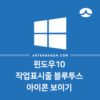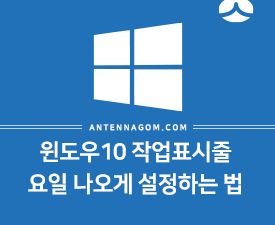이번 글에서는 윈도우10에서 블루투스 아이콘이 작업표시줄에서 갑자기 사라졌을 때 다시 표시하는 방법에 대해서 정리해보도록 하겠습니다.
블루투스 기기가 하도 많다 보니 블루투스를 쓸 일이 많은데요. 각종 페어링이나 연결을 할 때마다 작업표시줄에 있는 블루투스 아이콘을 클릭하여 설정하곤 했는데, 어느 날 갑자기 아이콘이 사라지고 보이질 않더라고요. 매번 검색으로 찾아서 쓰다가 저와 같이 불편하게 사용하고 계시는 분들이 있을 거 같아서 블루투스 아이콘을 작업표시줄에 다시 표시하는 방법을 찾아봤습니다.
- 먼저 윈도우키를 누른 후 [ bluetooth ] 라고 입력하면, 블루투스 관련 설정이 나오게 됩니다.
- 한글로 블루투스 치면 나오지 않으니 유의해 주세요. 검색하여 나온 것 중 가장 먼저 나온 것이 아닌 [ Bluetooth 및 기타 디바이스 설정 ] 이라고 쓰여있는 것을 클릭합니다.
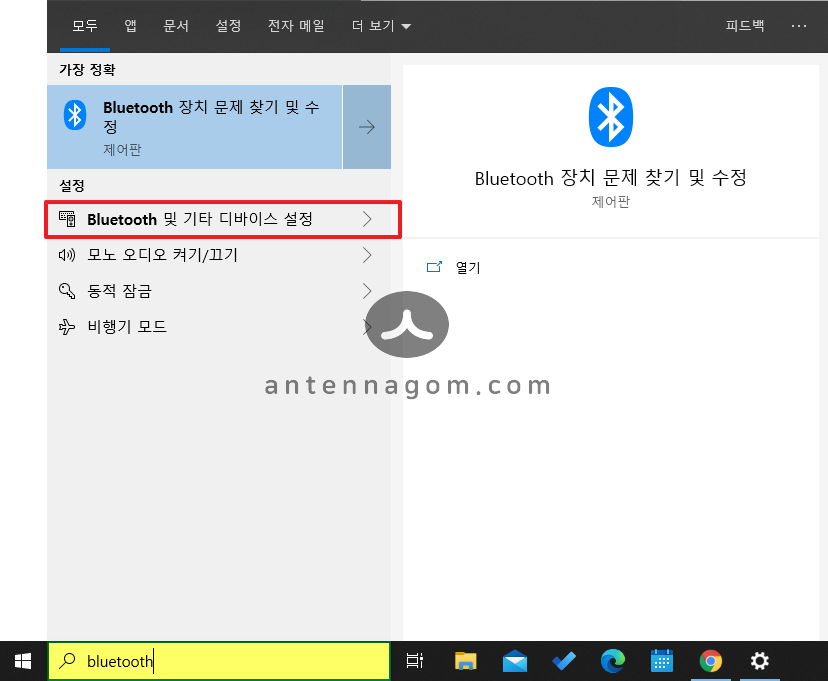
- 블루투스 및 기타 디바이스 설정창이 나오게 됩니다. 보통 이 설정창을 통해 블루투스 장치를 연결하거나 페어링 하게 되는데요. 이 화면중 오른쪽에 있는 [ 추가 Bluetooth 옵션 ] 이라는 메뉴를 클릭합니다.
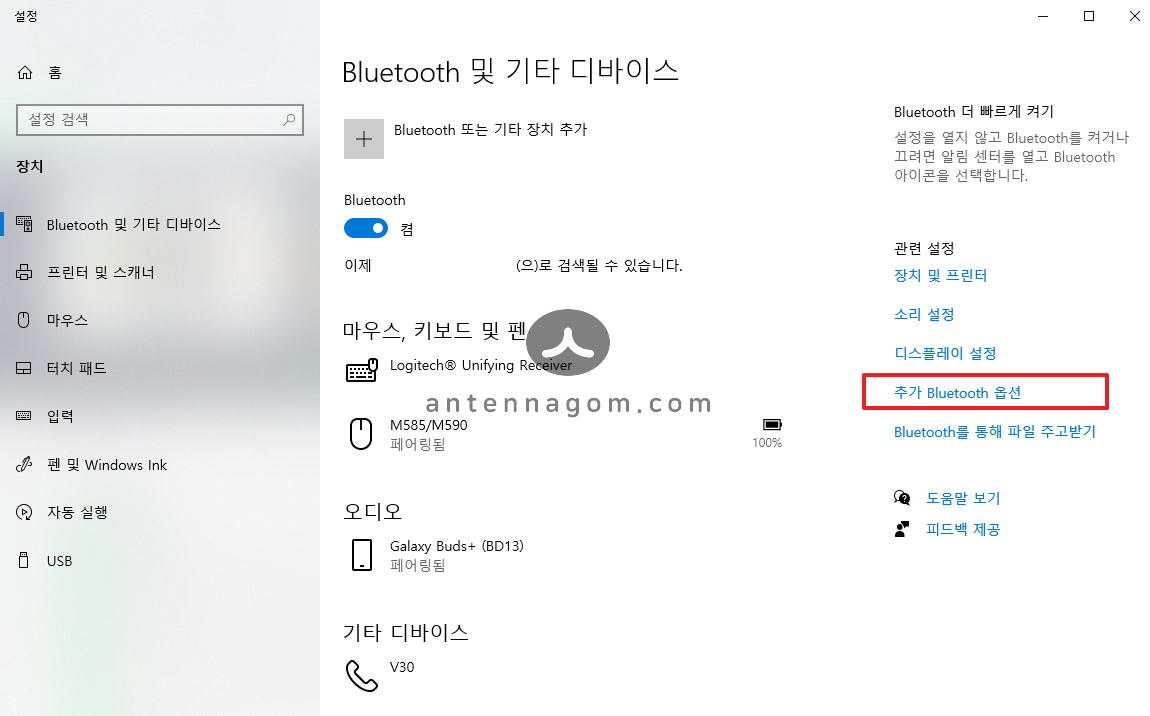
- Bluetooth 설정창이 뜨게 되는데요. 여기서 화면 아래쪽에 보면 [ 알림 영역에 Bluetooth 아이콘 표시 ] 부분에 체크가 해제되어 있는 것을 볼 수 있습니다. 따로 해제해준 적이 없는데도 갑자기 이렇게 되어있더라고요.
이 부분을 다시 체크해 주면 작업표시줄에서 블루투스 아이콘이 표시가 되며, 이 아이콘으로 편리하게 블루투스 기기를 연결 설정하는 것이 가능합니다.
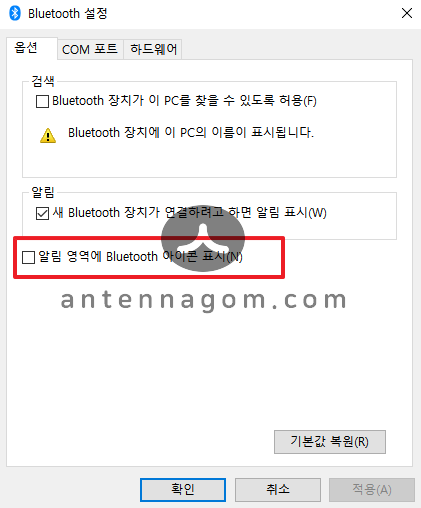
오늘은, 윈도우10에서 작업표시줄에 블루투스 아이콘에 사라졌을 때 다시 표시하는 방법에 대해서 알아봤습니다.
지금까지, 안테나곰이었습니다.